Firefox* - это быстро развивающийся Web-браузер. Он очень похож на другие обозреватели, кроме того, имеет функции по управлению безопасностью и конфиденциальностью.
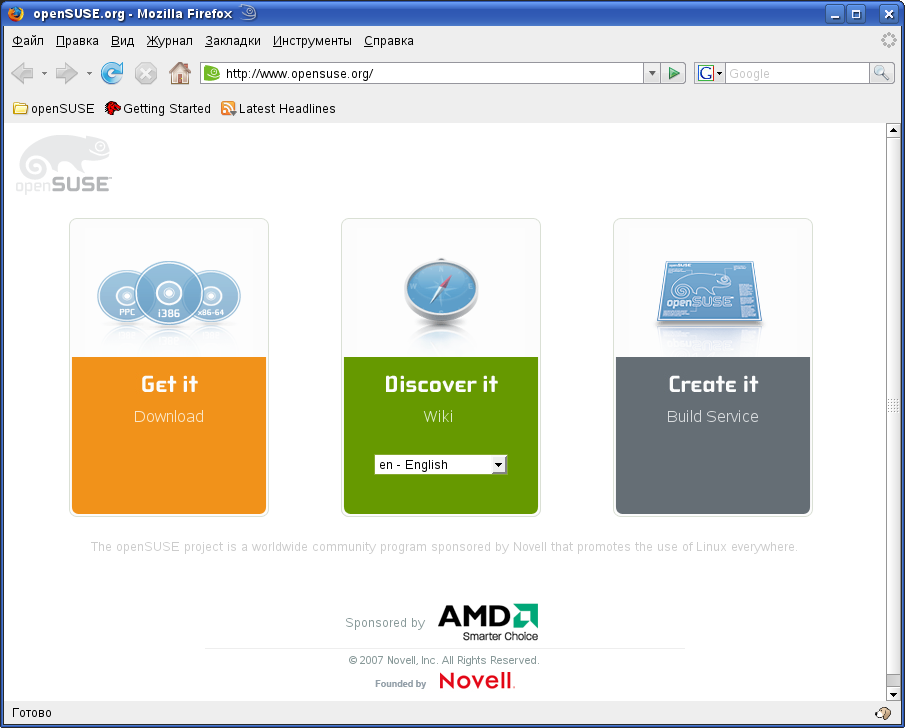 |
Для запуска Firefox нажмите +.
С такими функциями, как вкладки, блокирование всплывающих окон и управление загрузками, Firefox объединяет последние Web технологии. Легкий доступ к различным поисковым системам помогает Вам легко найти нужную информацию. Введите URL в адресную строку для начала просмотра.
Для открытия новой вкладки в Firefox нажмите Ctrl+T и введите новый URL. Для того, чтобы открыть ссылку в новой вкладке, нажмите на ссылке средней кнопкой мыши. Нажатие правой кнопкой мыши на вкладке предоставляет дополнительные опции. Вы можете открыть новую вкладку, обновить её или все существующие вкладки, закрыть одну или все вкладки. Вы можете изменять последовательность вкладок перемещением их на новые места.
Для начала поиска по всемирной паутине с помощью поискового механизма Google, введите ключевые слова в интегрированное поле поиска
![Google search bar]() , расположенное правее адресной строки, затем нажмите Enter. Результат отобразится в окне.
, расположенное правее адресной строки, затем нажмите Enter. Результат отобразится в окне.Для смены поискового механизма, нажмите на иконку G в диалоге поиска для отображения списка поисковиков.
Выберите требуемый поисковик и нажмите Enter для начала поиска.
Вы также можете искать на текущей странице. Просто нажмите Ctrl+F, чтобы открыть строку поиска внизу окна. Введите фразу для поиска, а используя копки справа перемещайтесь по найденным словам.
Если Вы загружаете файлы с помощью Firefox, Менеджер Загрузок Firefox запустится и сохранит этот файл в каталог, указанный в настройках Firefox.По умолчанию, файлы будут сохранены на рабочем столе. Firefox показывает завершенные загрузки в окне .
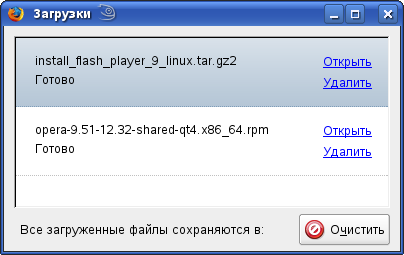 |
Вы можете открыть загруженные фалы непосредственно из окна загрузок или из каталога, в котором они сохранились. Для очистки истории загруженных файлов нажмите .
Для настройки каталога, загрузки по умолчанию или активации, изменения свойства блокировки всплывающих окон, Нажмите +.
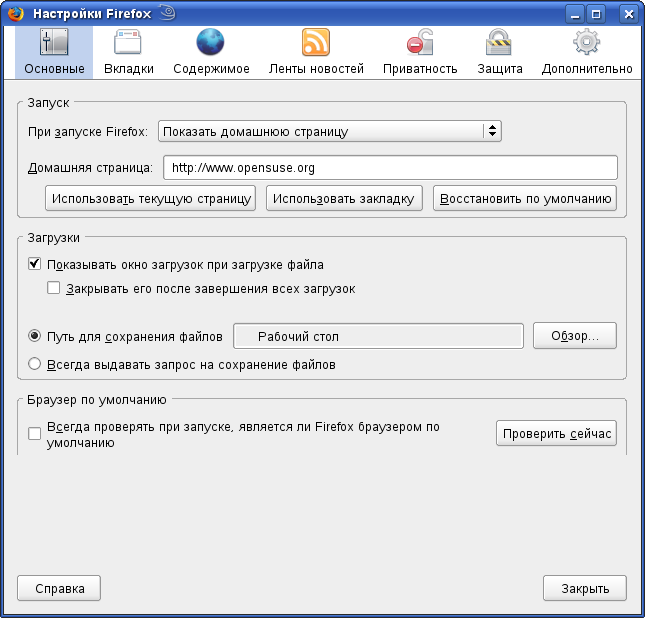 |
Также Вы сможете изменить множество других настроек: внешний вид, язык, конфиденциальность, опции вкладок. Нажмите на иконку и настройте опции каждой страницы, в соответствии с Вашими требованиями. Нажмите для применения изменений.
